outlook设置邮件接收时间的教程
时间:2023-06-16 11:45:48作者:极光下载站人气:2921
越来越多的用户会在日常生活中选择outlook软件来接收或是发送电子邮件,为用户带来了许多的好处,在outlook软件中,用户可以体验到强大功能带来的优质服务,能够帮助自己及时接收到重要的工作邮件,以此来提升自己的办事效率,当用户在使用outlook软件时,按照自己的使用习惯,用户可以设置邮件自动接收的时间,这样便于自己查看,那么用户应该怎么来设置呢,其实这个问题用户直接到软件的选项窗口中找到高级选项卡,接着打开其中的发送/接收组窗口,就可以看到设置接收时间间隔的方框,用户按需调整即可,因此有需要的用户可以来看看下方小编的经验分享,希望可以帮助到大家。
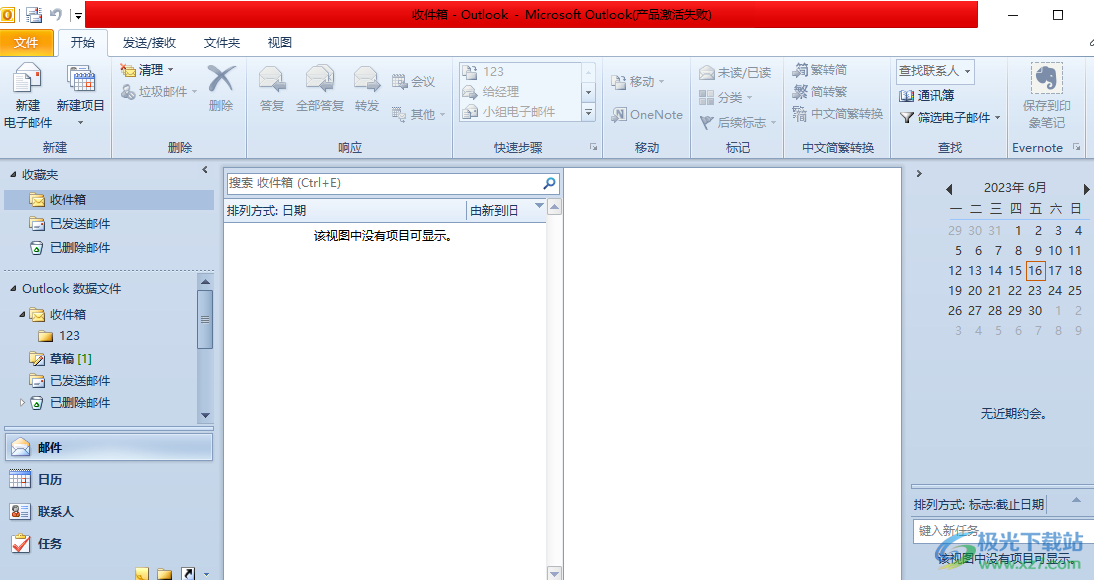
方法步骤
1.首先双击打开位于电脑桌面上的outlook软件,并来到页面上点击菜单栏中的文件选项,接着在弹出来选项卡中点击选项功能
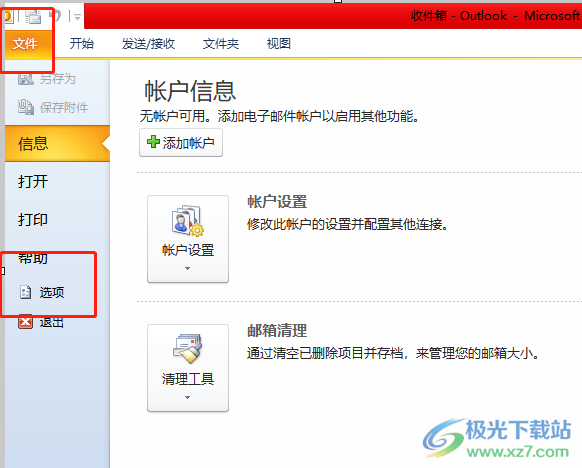
2.进入到选项窗口中,用户将左侧的选项卡切换到高级选项卡上来进行设置
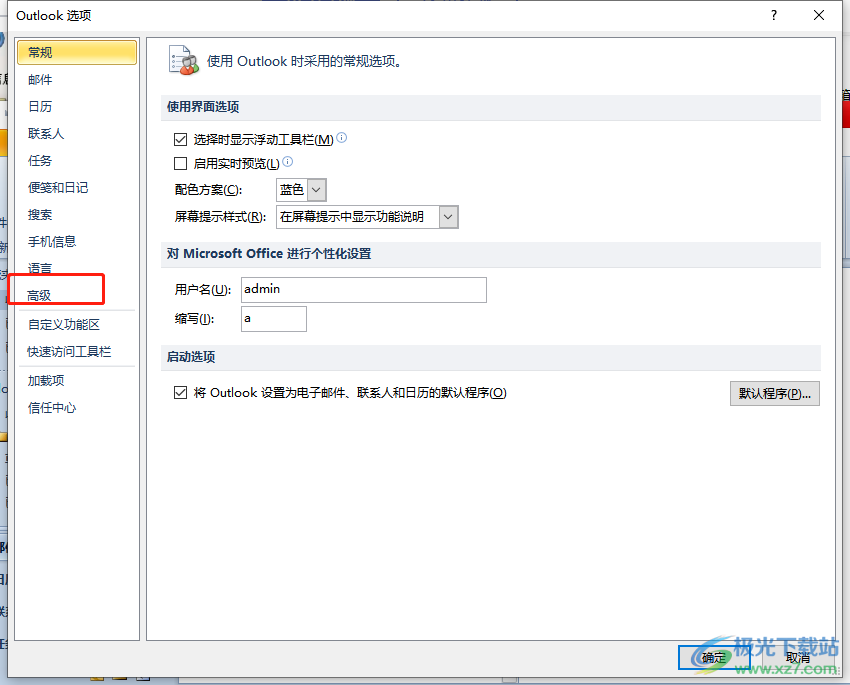
3.接着在右侧页面上,用户找到发送和接收板块,然后按下发送/接收按钮
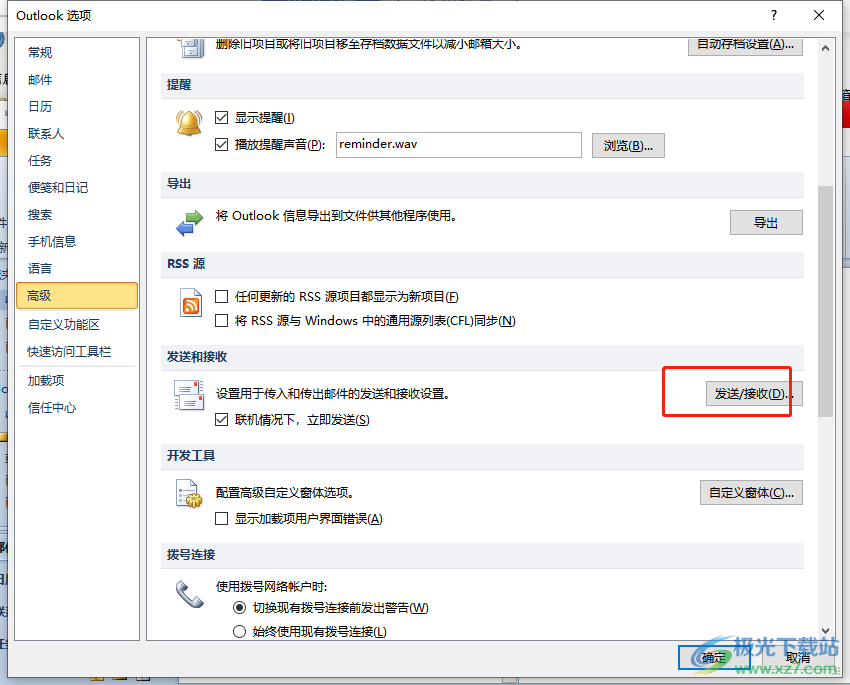
4.将会打开发送/接收组窗口,用户在组“所有账户”的设置板块中勾选安排自动发送/接收的时间间隔选项
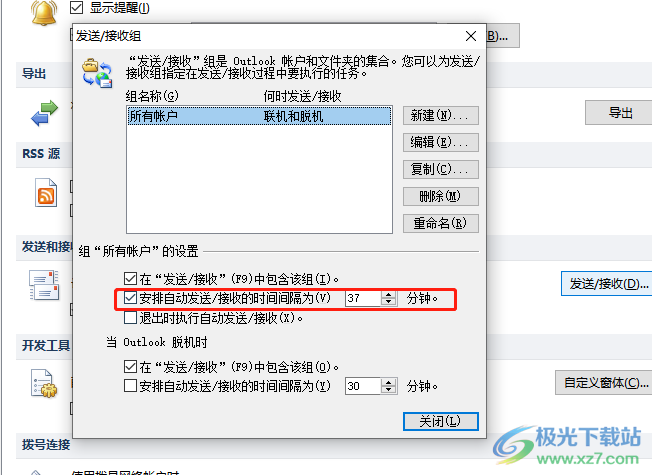
5.然后用户设置好时间间隔后,按下下方的关闭按钮即可解决问题
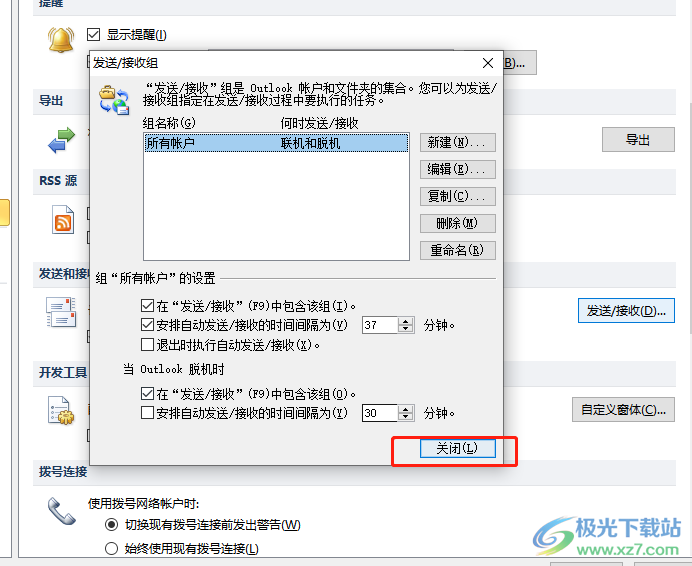
6.随后回到选项窗口中,用户直接按下右下角的确定按钮就可以了
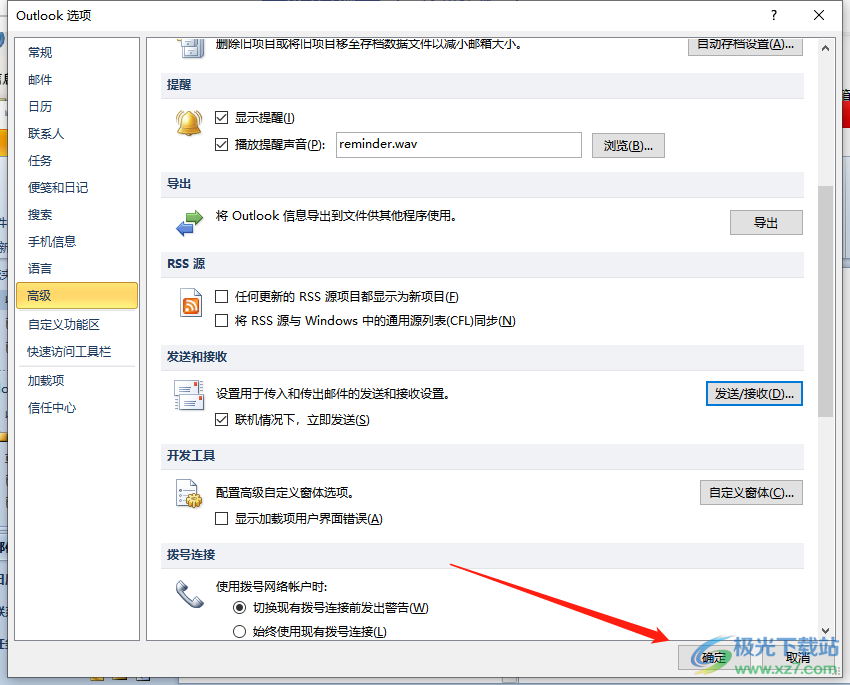
以上就是小编对用户提出问题整理出来的方法步骤,用户从中知道了大致的操作过程为点击文件——选项——高级——发送/接收——设置接收时间——关闭这几步,方法简单易懂,因此感兴趣的用户可以跟着小编的教程操作起来,简单几个步骤即可设置成功。

大小:15.5 MB版本:v4.3.5.7环境:WinAll, WinXP, Win7, Win10
- 进入下载
相关推荐
相关下载
热门阅览
- 1百度网盘分享密码暴力破解方法,怎么破解百度网盘加密链接
- 2keyshot6破解安装步骤-keyshot6破解安装教程
- 3apktool手机版使用教程-apktool使用方法
- 4mac版steam怎么设置中文 steam mac版设置中文教程
- 5抖音推荐怎么设置页面?抖音推荐界面重新设置教程
- 6电脑怎么开启VT 如何开启VT的详细教程!
- 7掌上英雄联盟怎么注销账号?掌上英雄联盟怎么退出登录
- 8rar文件怎么打开?如何打开rar格式文件
- 9掌上wegame怎么查别人战绩?掌上wegame怎么看别人英雄联盟战绩
- 10qq邮箱格式怎么写?qq邮箱格式是什么样的以及注册英文邮箱的方法
- 11怎么安装会声会影x7?会声会影x7安装教程
- 12Word文档中轻松实现两行对齐?word文档两行文字怎么对齐?
网友评论